Win10怎么样隐藏任务栏 桌面如何自动隐藏任务栏
的有关信息介绍如下: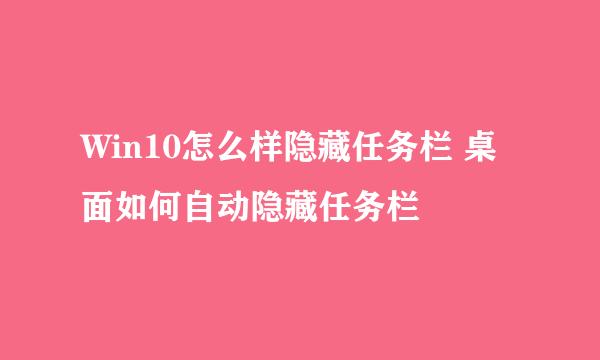
在一些屏幕较小的电脑上,任务栏占据了一大部分空间,为了增加页面的显示空间,我们可以隐藏任务栏,下面我们就来看看Windows10系统怎么样隐藏任务栏的方法吧。
在Windows10桌面,右键点击左下角的开始按钮,在弹出的菜单中选择“设置”菜单项。
这时会打开Windows设置窗口,点击窗口中的“个性化”图标。
在打开的个性化设置窗口中,我们点击左侧边栏的“任务栏”菜单项。
这时在右侧窗口中可以找到“在桌面模式下自动隐藏任务栏”的设置项。
我们把其下面的开关设置为打开状态
这时可以看到桌面下面的任务栏已自动隐藏了。
怎么样再显示任务栏呢?只需要把鼠标移动到屏幕的最低端,任务栏就会自动显示出来了。

